AliveColors offre une large gamme d'options d'édition d'images. Cet exemple montre comment changer le temps d'une image pour donner à la photo une ambiance sombre et pluvieuse.


Cette photo a une teinte jaunâtre chaude. Créons un paysage spectaculaire en utilisant des calques de réglage et le plugin NatureArt dans AliveColors.
Tout d'abord, rendez l'image plus froide en utilisant le calque de réglage Filtre photo. Créez un nouveau calque de réglage au-dessus du calque d'arrière-plan en cliquant sur  dans le panneau Calques et en sélectionnant Calque de réglage -> Filtre photo… dans la liste.
dans le panneau Calques et en sélectionnant Calque de réglage -> Filtre photo… dans la liste.
Modifiez les paramètres du calque de réglage. Sélectionnez Bleu profond dans la liste Filtre, cochez la case Préserver la luminosité et ajustez le paramètre Densité pour supprimer la teinte jaune de la photo.
 Calque de réglage Filtre photo
Calque de réglage Filtre photo
Ajoutez une teinte bleu foncé plus intense à cette photo.
Créez un nouveau calque de réglage Courbe de transfert de dégradé : Uniforme et définissez de nouvelles couleurs pour le dégradé. Pour le point le plus à gauche - RVB(0,50,100), pour le point le plus à droite - RVB(40,170,225). Changez le mode de fusion du calque en Lumière tamisée.
 Calque de réglage Courbe de transfert de dégradé : Uniforme
Calque de réglage Courbe de transfert de dégradé : Uniforme
Diminuez la luminosité dans les zones lumineuses.
Créez un nouveau calque de réglage en sélectionnant Calques -> Nouveau -> Calque de réglage -> Courbes… et ajustez la courbe comme suit :
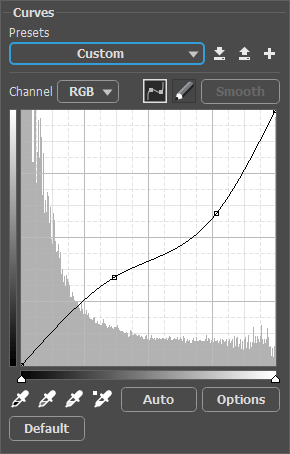 Calque de réglage Courbes
Calque de réglage Courbes
Créez un nouveau calque de réglage Luminosité/Contraste et réduisez la luminosité et le contraste de l'image entière. Pour cet exemple, nous avons utilisé les valeurs suivantes : Luminosité = -18, Contraste = -26.
 Calque de réglage Luminosité/Contraste
Calque de réglage Luminosité/Contraste
Ajoutez de la pluie à l'image.
Créez un nouveau calque raster en cliquant sur  dans le panneau Calques et en sélectionnant Calque raster de la liste.
dans le panneau Calques et en sélectionnant Calque raster de la liste.
Appelez le plugin intégré NatureArt. Sélectionnez Pluie dans la liste des effets. Utilisez l'outil Pot de sélection dans le plugin pour sélectionner l'image entière. Ajustez les paramètres à votre goût ou choisissez l'un des presets intégrés. Cliquez sur  pour appliquer les modifications.
pour appliquer les modifications.
Réduisez l'Opacité du calque à 80. Si nécessaire, ajoutez un masque au calque  , et peignez dessus avec un pinceau noir semi-transparent aux endroits où la pluie devrait être moins perceptible.
, et peignez dessus avec un pinceau noir semi-transparent aux endroits où la pluie devrait être moins perceptible.
 Ajout de pluie
Ajout de pluie
Vous pouvez ajouter quelques détails à l'image, par exemple, mettre des flaques d'eau sur la route.
Voici le résultat :
 Résultat
Résultat
